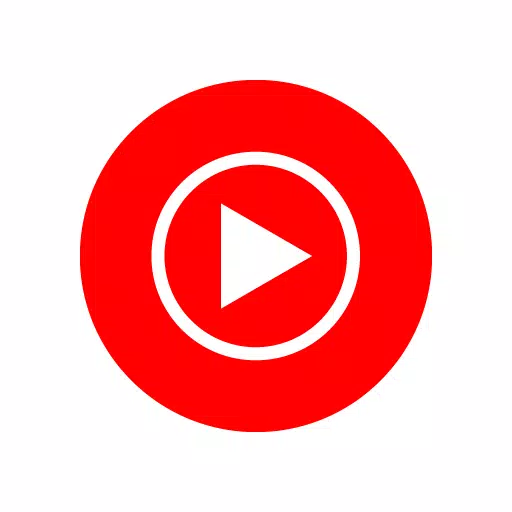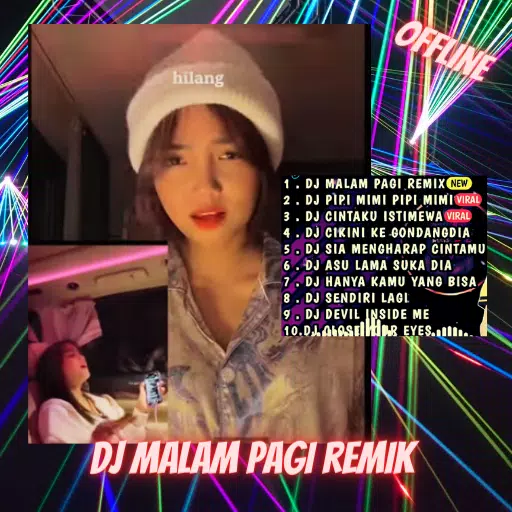Snelle links
De Game Gear was begin jaren 90 de korte introductie van Sega op de handheld-markt om de Game Boy van Nintendo uit te dagen. Het was zijn tijd ver vooruit met het kleurendisplay en de mogelijkheden. Het had extra functies, zoals een cartridge-uitbreiding om Master System-games te spelen, een tv-tuner die er een mini-tv van maakte, en nog veel meer.
Het bevatte een bibliotheek met games die waren ontwikkeld voor de Game Gear en direct poorten van Sega Master System-spellen, zoals Sonic the Hedgehog. Ook al had de Game Gear niet de uithoudingsvermogen van het Nintendo-apparaat, de games kunnen dankzij de EmuDeck op het Steam Deck worden gespeeld. Deze gids laat je zien hoe je de EmuDeck installeert en gebruikt en Game Gear-spellen speelt.
Bijgewerkt op 8 januari 2025, door Michael Llewellyn: De Sega Game Gear was een draagbare console die in veel opzichten op een Steam Deck lijkt . Het lijkt dus passend om de games van het systeem op de handheld-pc van Valve te laten draaien. De EmuDeck-ontwikkelaars raden echter aan om Power Tools via het Decky Loader-programma te installeren om perfecte prestaties te bereiken. Deze handleiding bevat de stappen voor het installeren van de Decky Loader, de Power Tools-plug-in en een oplossing om de compatibiliteit met het Steam Deck te behouden.
Voordat u EmuDeck installeert
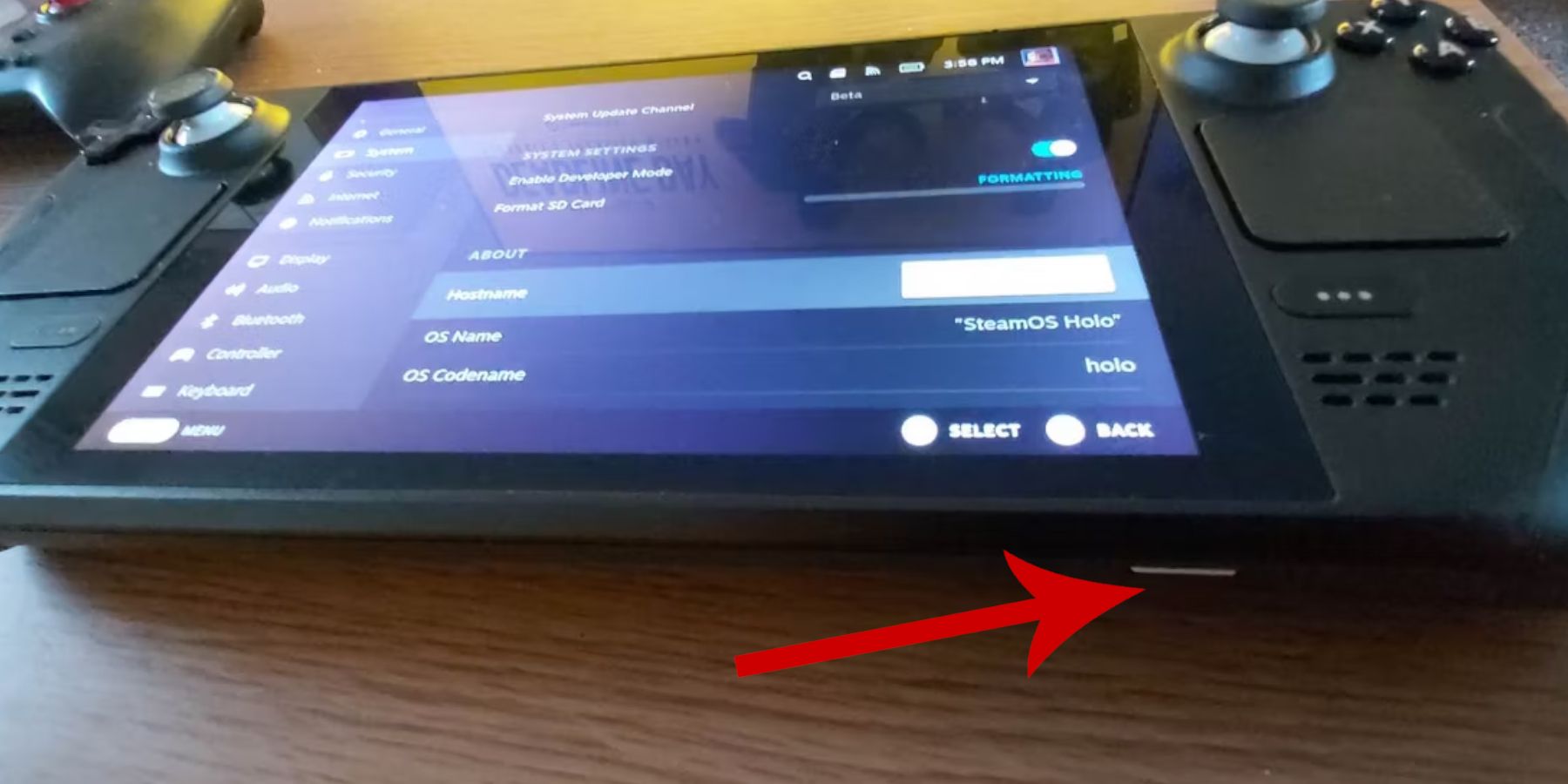
Voordat u EmuDeck voor retro-games probeert te installeren, moet u voorzorgsmaatregelen nemen en ter voorbereiding een aantal hulpmiddelen aanschaffen.
Activeer ontwikkelaarsmodus
- Druk op de Steam-knop.
- Open het menu Systeem.
- Schakel onder Systeeminstellingen de optie Ontwikkelaarsmodus inschakelen in.
- Zoek naar het nieuwe ontwikkelaarsmenu.
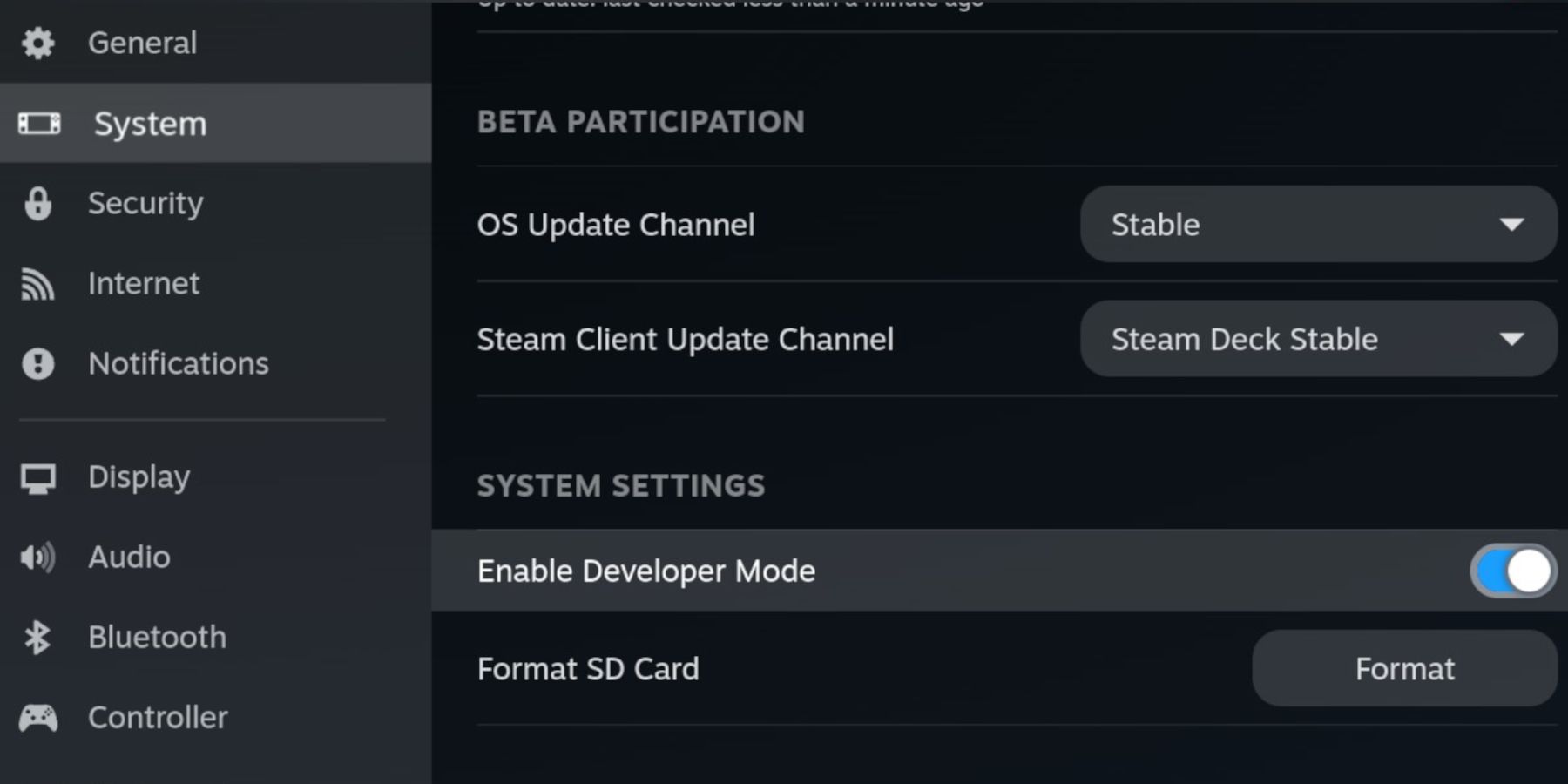
- Zoek in het ontwikkelaarsmenu naar Diversen.
- Schakel CEF Remote Debugging in
- Druk nogmaals op de Steam-knop.
- Open het Power-menu en start Steam opnieuw Deck.
Aanbevolen items
- Een externe opslagmethode is vereist om de emulator en ROM's te installeren. Daarom is een A2 MicroSD-kaart essentieel om de games en emulators buiten de interne SSD op te slaan en vrij te houden voor officiële Steam-games en -apps.
- Of een externe HDD als alternatief voor een SD-kaart, maar jij' Je moet het Steam Deck aangesloten houden op een Steam Deck Dock.
- Een toetsenbord en muis maken het overbrengen van bestanden en het zoeken naar albumhoezen en games veel gemakkelijker gemakkelijker.
- Legaal eigenaar zijn van Game Gear ROMS. Je kunt kopieën maken van games die je bezit.
Installeer EmuDeck op het Steam Deck
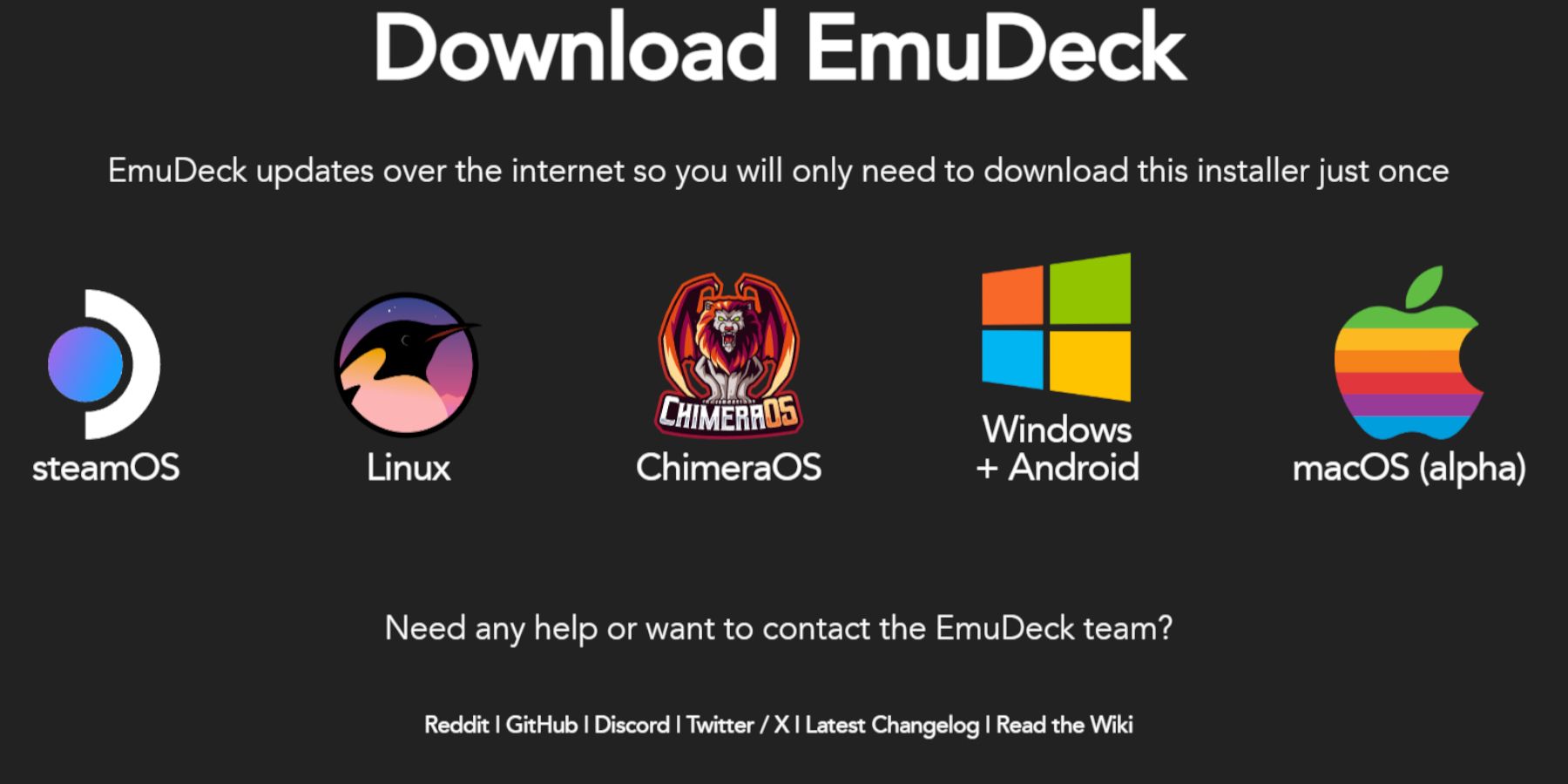
Nu het Steam Deck is ingesteld voor emulators en retrogames, is het tijd om te downloaden en installeer het EmuDeck-programma.
- Druk op de Steam-knop.
- Open het menu Aan/uit en selecteer Overschakelen naar bureaublad.
- Installeer en open een browser naar keuze.
- Open de EmuDeck-website en klik op Downloaden om toegang te krijgen tot het EmuDeck-programma.
- Selecteer de Steam OS-versie en kies Aangepaste installatie.
- In het EmuDeck-installatiescherm selecteert u de SD-kaartafbeelding met de naam Primair.
- Je kunt alle emulators installeren of RetroArch, Emulation Station en Steam Rom Manager selecteren en op Doorgaan klikken.
- Schakel automatisch opslaan in.
- Sla de volgende paar schermen over en selecteer Voltooien om de installatie te voltooien.
Snelle instellingen
- Open het EmuDeck-programma en open Snelle instellingen aan de linkerkant menupaneel.
- Zorg ervoor dat de functie Automatisch opslaan is ingeschakeld.
- Controllerindeling inschakelen Match.
- Wijzig Sega Classic AR naar 4:3.
- LCD-handhelds aan.
Game Gear ROMS en Steam ROM Manager overbrengen
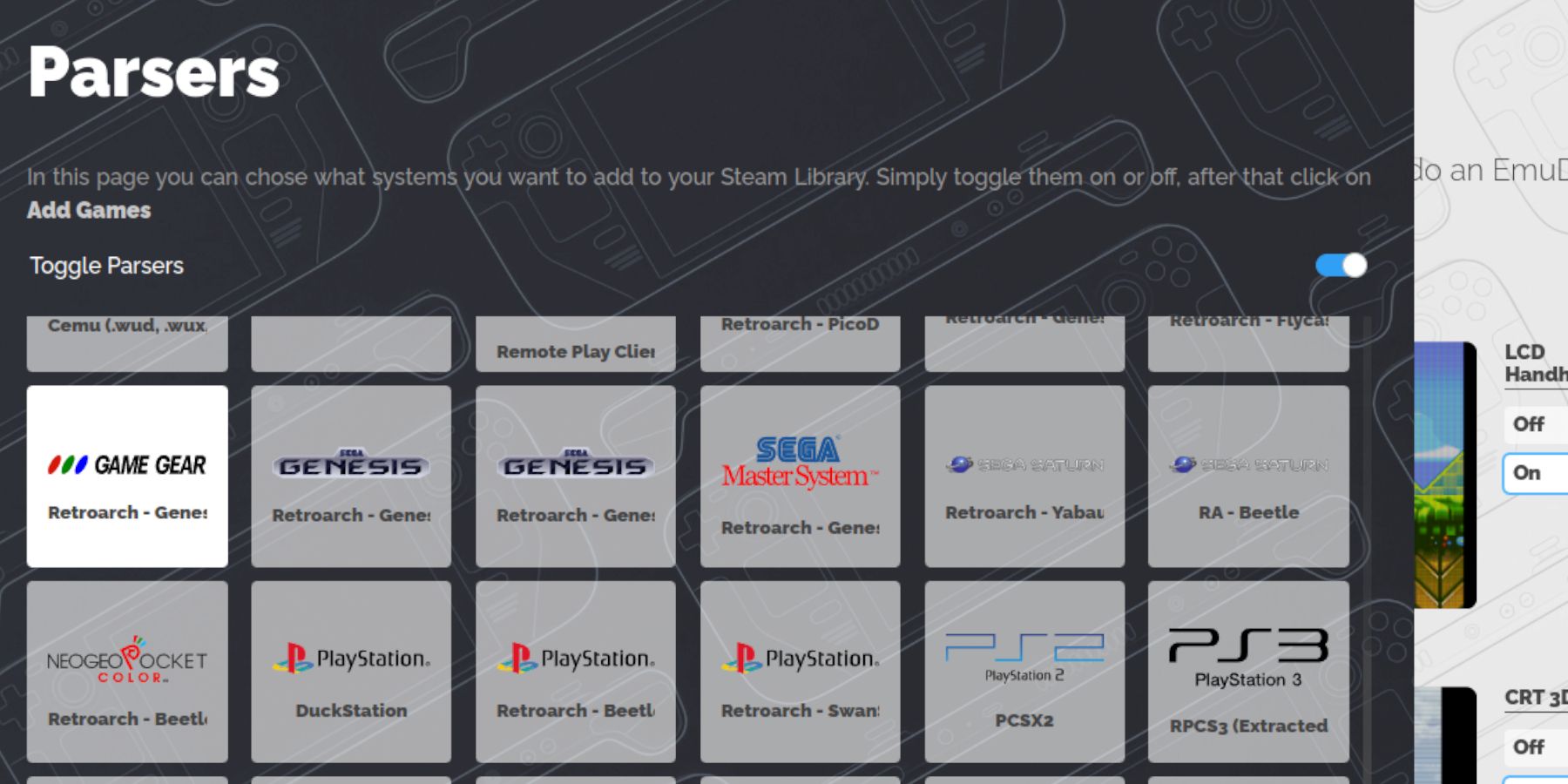
Nu is het tijd om je Game Gear Roms naar de juiste map over te zetten en ze toe te voegen aan de Steam Deck-bibliotheek, zodat je kunt spelen ze in de spelmodus.
ROMS overdragen
- Open in de bureaubladmodus Dolphin Bestandsbeheer.
- Open Primair onder Verwisselbare apparaten.
- Open de map Emulatie.
- Selecteer ROM's en open de map Gamegear.
- Zet uw ROMS over naar de map.
Steam ROM Manager
- Open het EmuDeck-programma opnieuw
- Open Steam ROM Manager vanuit het linkermenupaneel.
- Klik op Ja om de Steam-client te sluiten.
- Klik op Volgende op Welkom bij SRM! pagina.
- Selecteer op het Parsers-scherm het Game Gear-pictogram.
- Selecteer Games toevoegen.
- Ontleed vervolgens op de pagina Voeg je games toe aan Steam.
- Controleer of de illustraties en omslagen op hun plaats staan en selecteer vervolgens Opslaan op Steam.
Ontbrekende illustraties op EmuDeck repareren
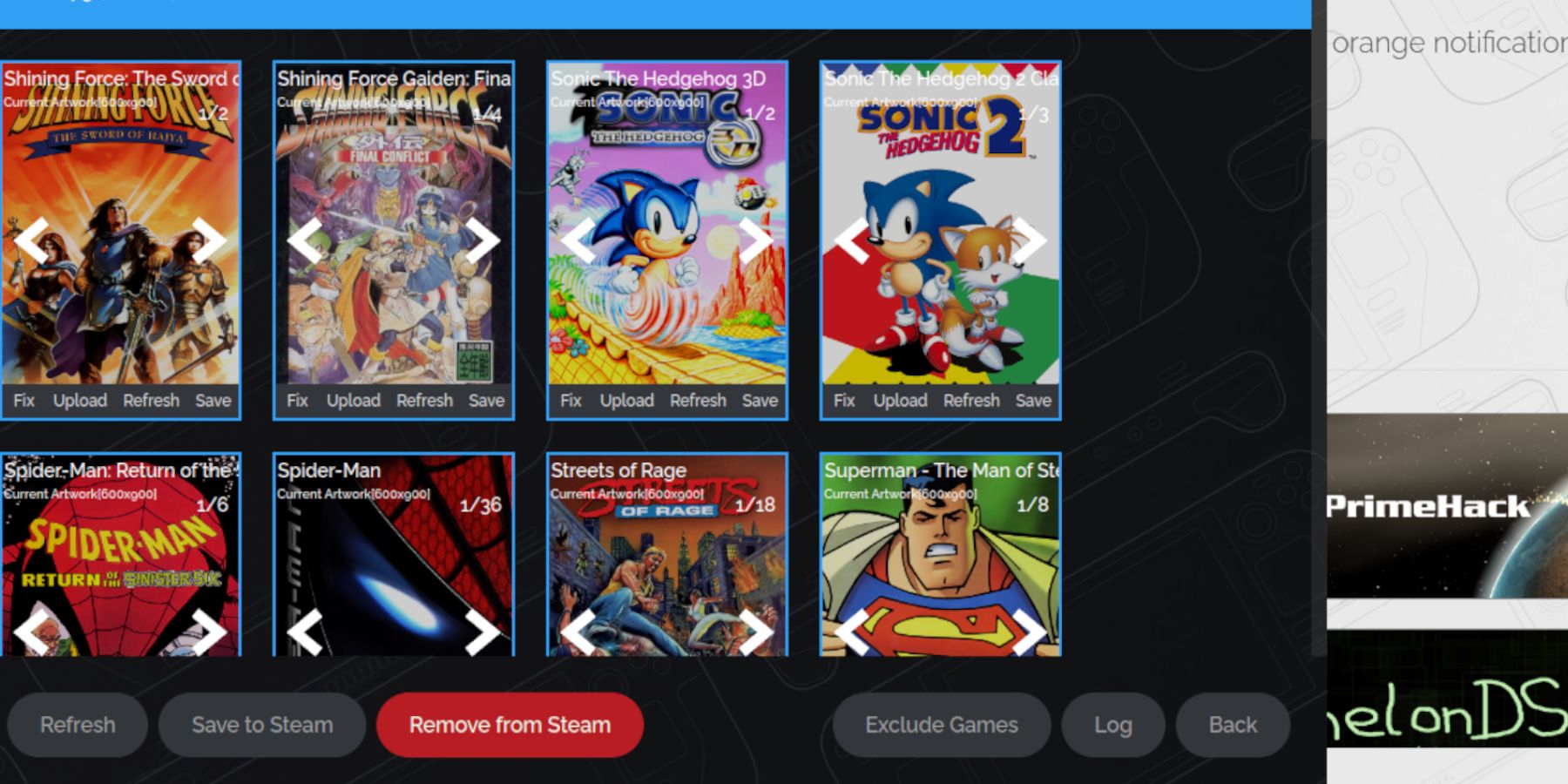
Bij sommige retro-games kan de Steam ROM Manager problemen ondervinden bij het vinden van je favoriete Game Gear-spellen en hun albumhoezen. Gebruik de volgende stappen om ontbrekende covers op het Steam Deck te repareren.
- Als het artwork onjuist is of ontbreekt, klik je op Repareren.
- Typ de titel van het spel in de zoekfunctie voor artwork en titel bar.
- De engine zou je een keuze uit gamecovers moeten bieden.
- Klik op de afbeelding, selecteer Opslaan en sluiten, en Opslaan in Steam.
Controleer of de ROM cijfers bevat vóór de titel van het spel. De Steam ROM Manager leest de cijfers vóór de titel en kan het juiste artwork niet detecteren. Klik met de rechtermuisknop op het ROM, selecteer Naam wijzigen en verwijder de nummers.
Ontbrekende illustraties uploaden
- Open bureaubladmodus.
- Gebruik een browser en zoek voor de ontbrekende gameomslag.
- Klik op afbeeldingen zoeken en sla de omslag op in de map Afbeeldingen op Steam Deck.
- Open het EmuDeck-programma opnieuw.
- Voer Steam Rom Manager uit.
- Klik op Uploaden in het frame van de game.
- Open de map Afbeeldingen en selecteer de nieuwe omslagafbeelding.
- Selecteer Opslaan en sluiten.
- Klik vervolgens op Opslaan in Steam.
Game Gear-games spelen op het Steam Deck
Het is tijd om je Game Gear-games te lokaliseren en te openen vanuit de Gaming-modus van het Steam Deck en de instellingen aan te passen zodat ze zonder problemen kunnen worden afgespeeld .
- Keer terug naar de spelmodus vanaf de bureaubladachtergrond van het Steam Deck.
- Druk op Steam knop.
- Toegang tot het menu Bibliotheek.
- Druk op de R1-knop om het nieuwe tabblad Verzamelingen te openen.
- Open het Game Gear-venster.
- Selecteer uw spel en selecteer Spelen.
Prestatie-instellingen
Het Steam Deck is vaak standaard ingesteld op 30 FPS en veroorzaakt aanzienlijke vertragings- en geluidsproblemen bij Game Gear-spellen. Gebruik de volgende stappen om de framerate te herstellen:
- Druk op de QAS-knop, de knop met de drie stippen onder het rechter trackpad.
- Selecteer Prestaties.
- Onder Prestatie-instellingen schakel je Gebruik profiel per game in.
- Verhoog vervolgens de framelimiet naar 60 FPS.
Installeer Decky Loader voor Het Steam Deck
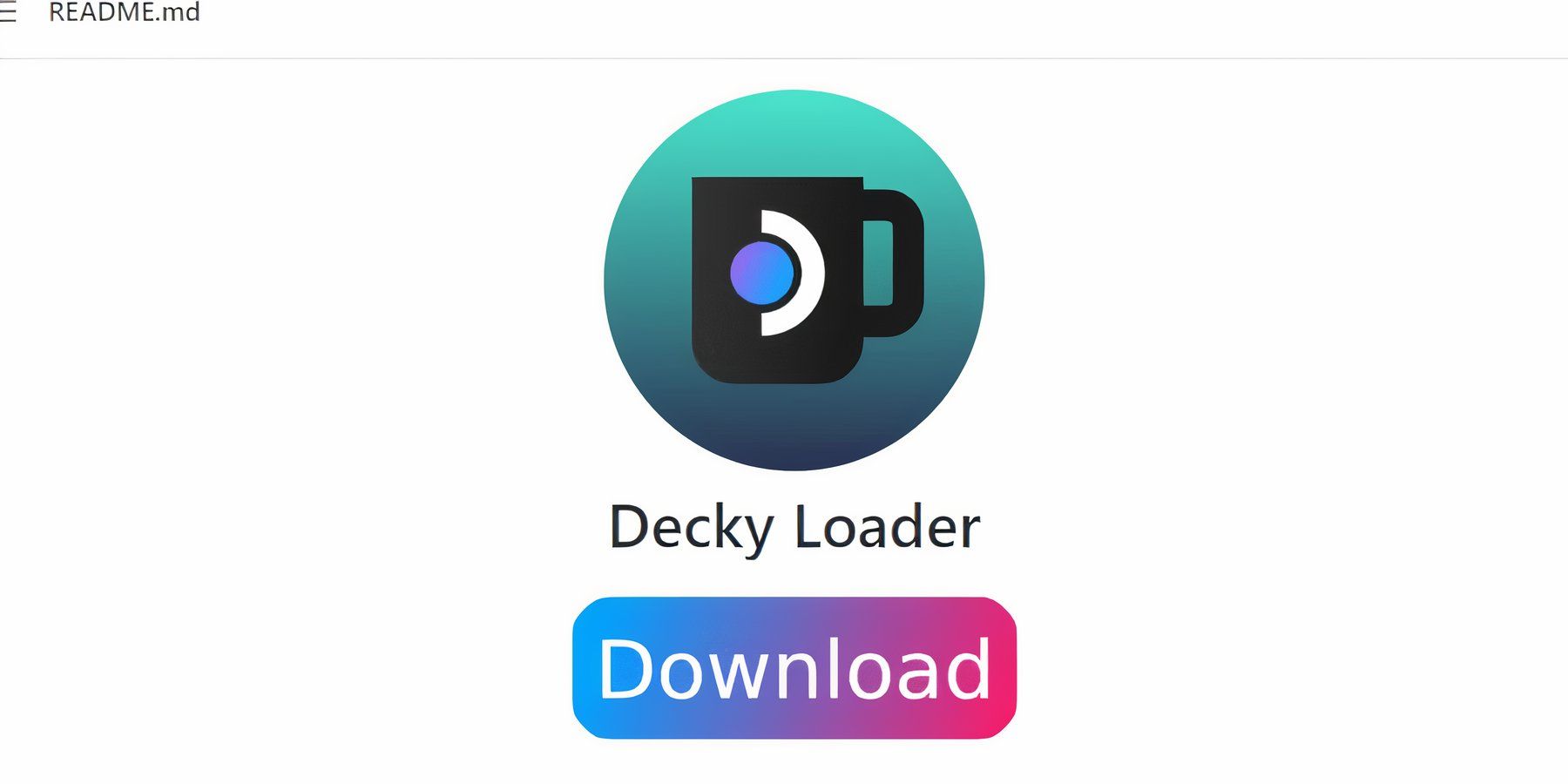
De bovenstaande instellingen verbeteren de prestaties van Sega-games op het Steam Deck. Het installeren van Power Tools via de Decky Loader geeft echter meer controle over SMT en extra functies. Volg deze stappen en installeer ze op je Steam Deck.
- Je kunt een toetsenbord en muis aansluiten voor eenvoudigere navigatie. Je kunt ook op de Steam-knop en X drukken om het schermtoetsenbord te openen en de trackpads als muis te gebruiken.
- Zorg ervoor dat het Steam Deck in de bureaubladmodus staat door op de Steam-knop te drukken, het Power-menu te openen en over te schakelen naar Bureaubladmodus.
- Open in de bureaubladmodus een browser en navigeer naar de GitHub Decky Loader-pagina.
- Klik op het grote downloadpictogram verderop op de pagina om te starten downloaden.
- Nadat het downloaden is voltooid, dubbelklikt u op het opstartprogramma en selecteert u Aanbevolen installatie.
- Als de installatie is voltooid, start u het Steam Deck opnieuw op in de spelmodus.
Installeer de Power Tools-plug-in
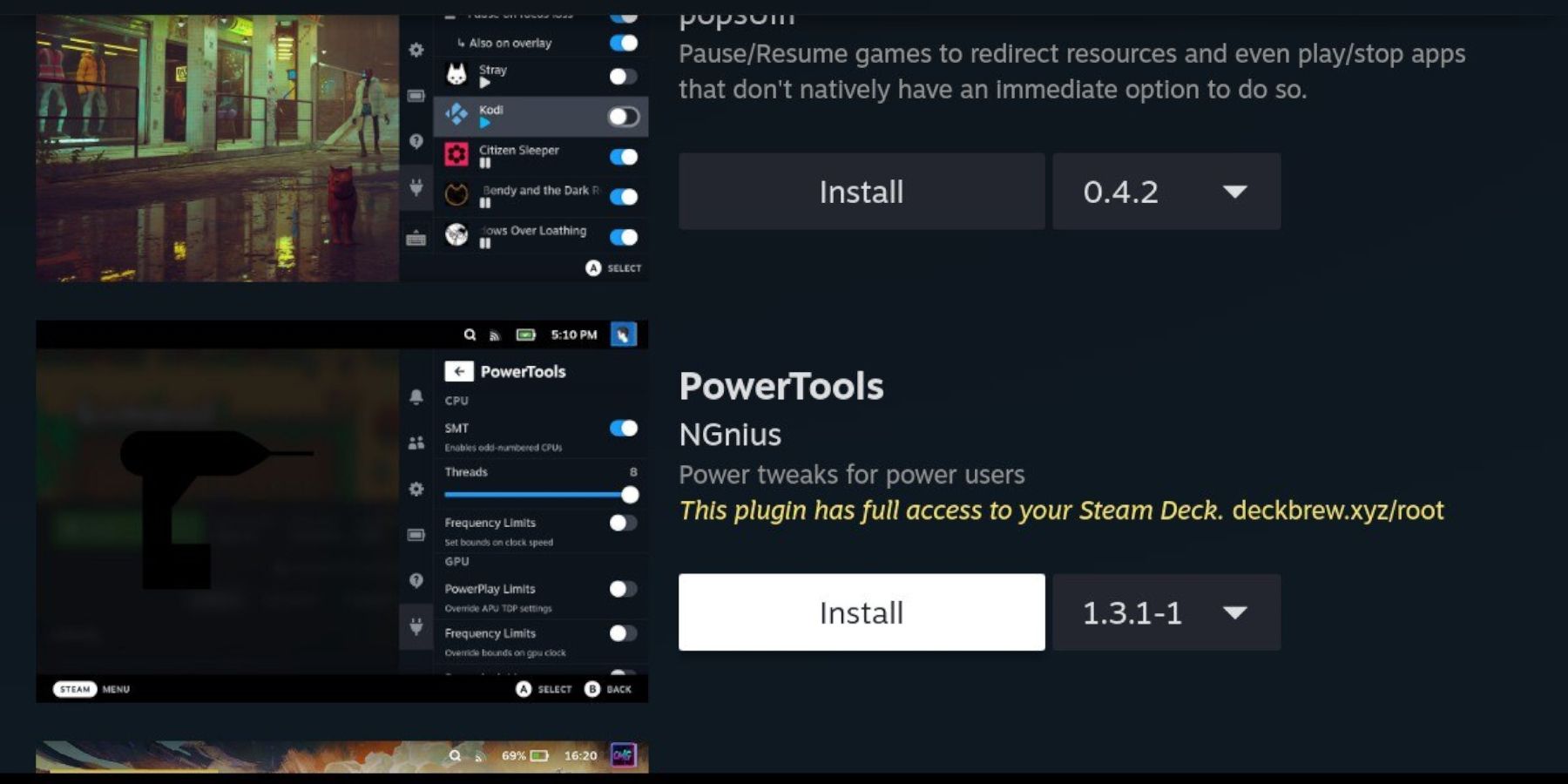
Nu Decky Loader is geïnstalleerd, is het tijd om de Power Tools-plug-in te installeren met behulp van het volgende stappen:
- Met het Steam Deck in de spelmodus drukt u op de knop Quick Access Menu (QAM) onder het rechter trackpad.
- Klik op het nieuwe plug-inpictogram onderaan het menu aan de rechterkant.
- Open het winkelpictogram bovenaan het Decky Loader-menu.
- In de Decky Store vindt u de Power Tools plug-in en installeer deze.
Instellingen voor elektrisch gereedschap in geëmuleerde games
- Druk op de Steam-knop.
- Selecteer Bibliotheek en open het tabblad Collecties om te zoeken en speel een Sega Game Gear-game.
- Druk op de QAM-knop, Decky Loader, en selecteer Power Tools menu.
- Schakel SMT's uit.
- Pas het aantal Threads aan naar 4.
- Druk eerst op de QAM-knop en open vervolgens het Prestatiemenu door het kleine batterijpictogram te selecteren .
- Geavanceerde weergave inschakelen.
- Verander vervolgens de handmatige GPU-klokbediening Aan.
- Verhoog de GPU-klokfrequentie naar 1200.
- Schakel ten slotte Per gameprofiel in om deze instellingen voor individuele games op te slaan.
Decky Loader repareren na een Steam Deck Update
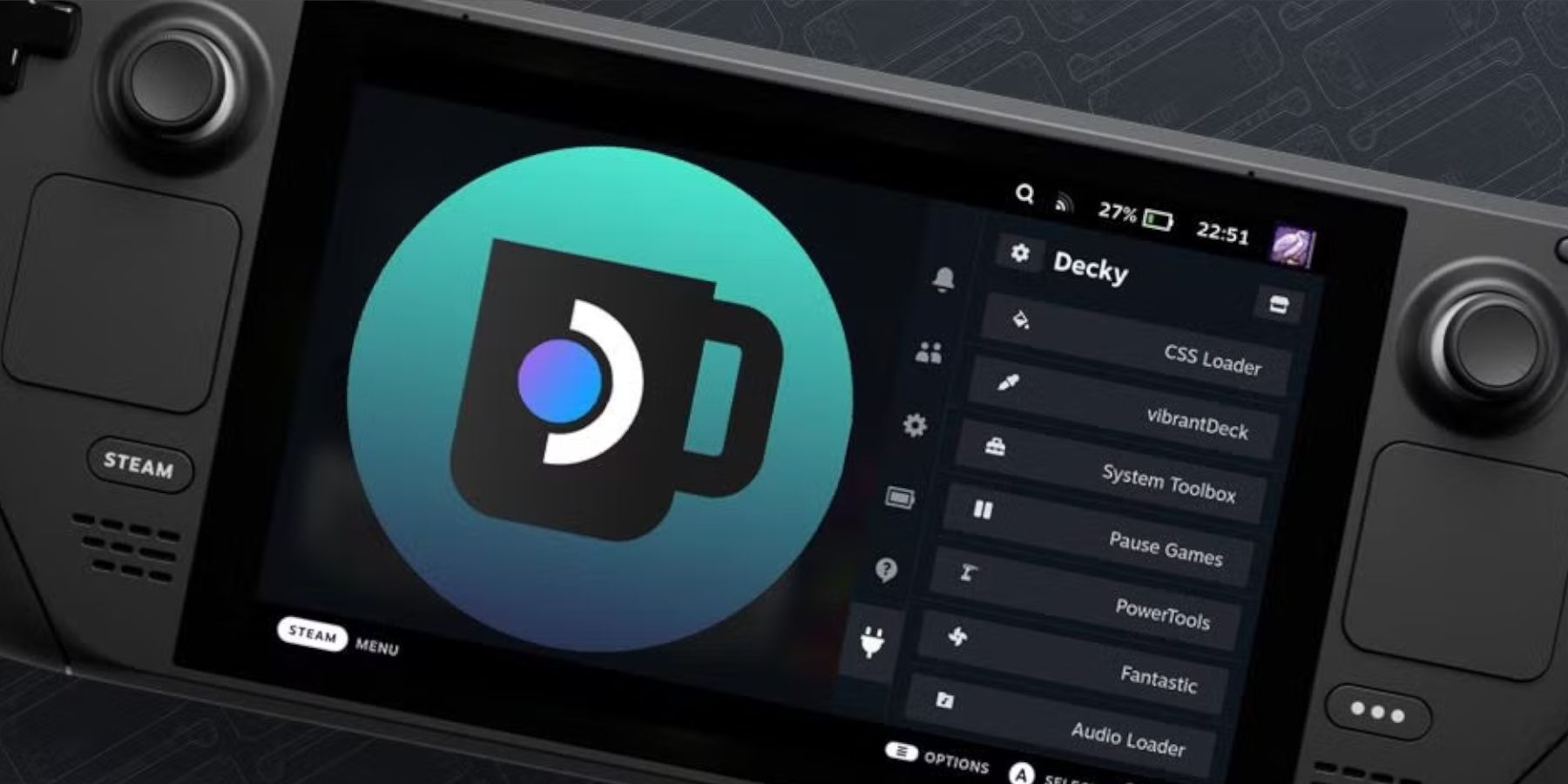
Grote Steam Deck-updates kunnen de Decky Loader-applicatie verwijderen uit uw QAM-productie het ontoegankelijk. Gelukkig kan het worden hersteld met intacte instellingen door deze stappen te volgen:
- Schakel over naar de Desktop-modus vanuit het Power-menu.
- Open vervolgens een browser nadat het Steam Deck opnieuw is opgestart in de Desktop-modus.
- Open de Decky Loader GitHub-pagina en klik op Downloaden pictogram.
- Selecteer Uitvoeren en niet Openen. Open zal uw installatie resetten en uw instellingen verwijderen.
- Voer uw sudo-wachtwoord in op de prompt. Als u nog geen sudo-wachtwoord heeft aangemaakt, volgt u de instructies op het scherm om een nieuw wachtwoord in te stellen. Kies een gemakkelijk te onthouden wachtwoord en noteer dit voor toekomstige installaties.
- Wanneer de installatie is voltooid, schakelt u het Steam Deck uit en start u het opnieuw op in de spelmodus.
- Druk op de QAM-knop en open de Decky Loader-app om uw Decky Loader-app terug te vinden naar de vorige staat.
Dat is alles wat nodig is om Game Gear-games toe te voegen en te spelen op Steam Dek en verbeter hun prestaties.
 Beoordeel nu
Beoordeel nuJe reactie is niet opgeslagen